[Windows 11/10] App Risoluzione dei problemi
Si prega di andare alle istruzioni corrispondenti in base al sistema operativo Windows corrente sul tuo computer:
- Digita e cerca [Procedura consigliata di risoluzione dei problemi] nella barra di ricerca di Windows①, quindi fai clic su [Apri]②.
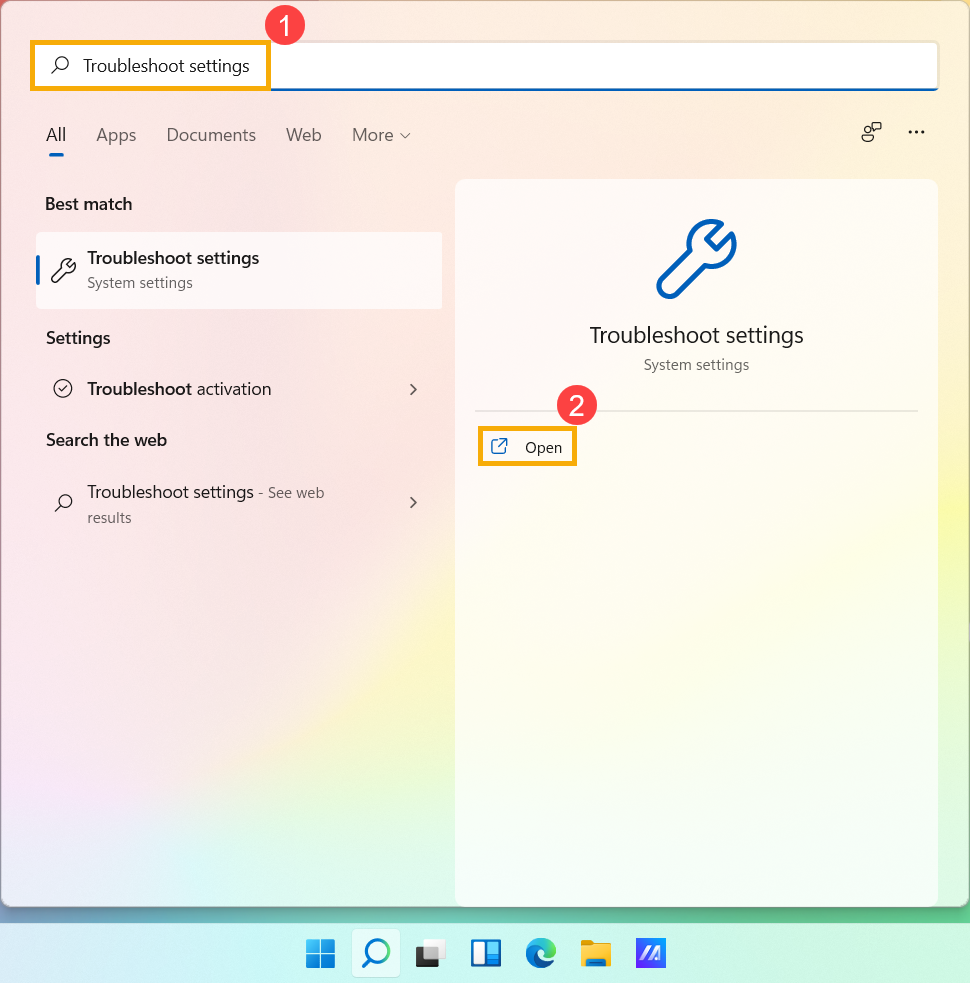
- In Preferenze consigliate per la risoluzione dei problemi, puoi scegliere come eseguire la risoluzione dei problemi consigliata sul tuo computer quando lo ricevi③. (Esegui automaticamente, non avvisarmi / Esegui automaticamente, quindi avvisami / Chiedimi prima di eseguire / Non eseguire alcuno) Lo strumento di risoluzione dei problemi consigliato verrà abilitato solo quando il computer si connette a Internet.
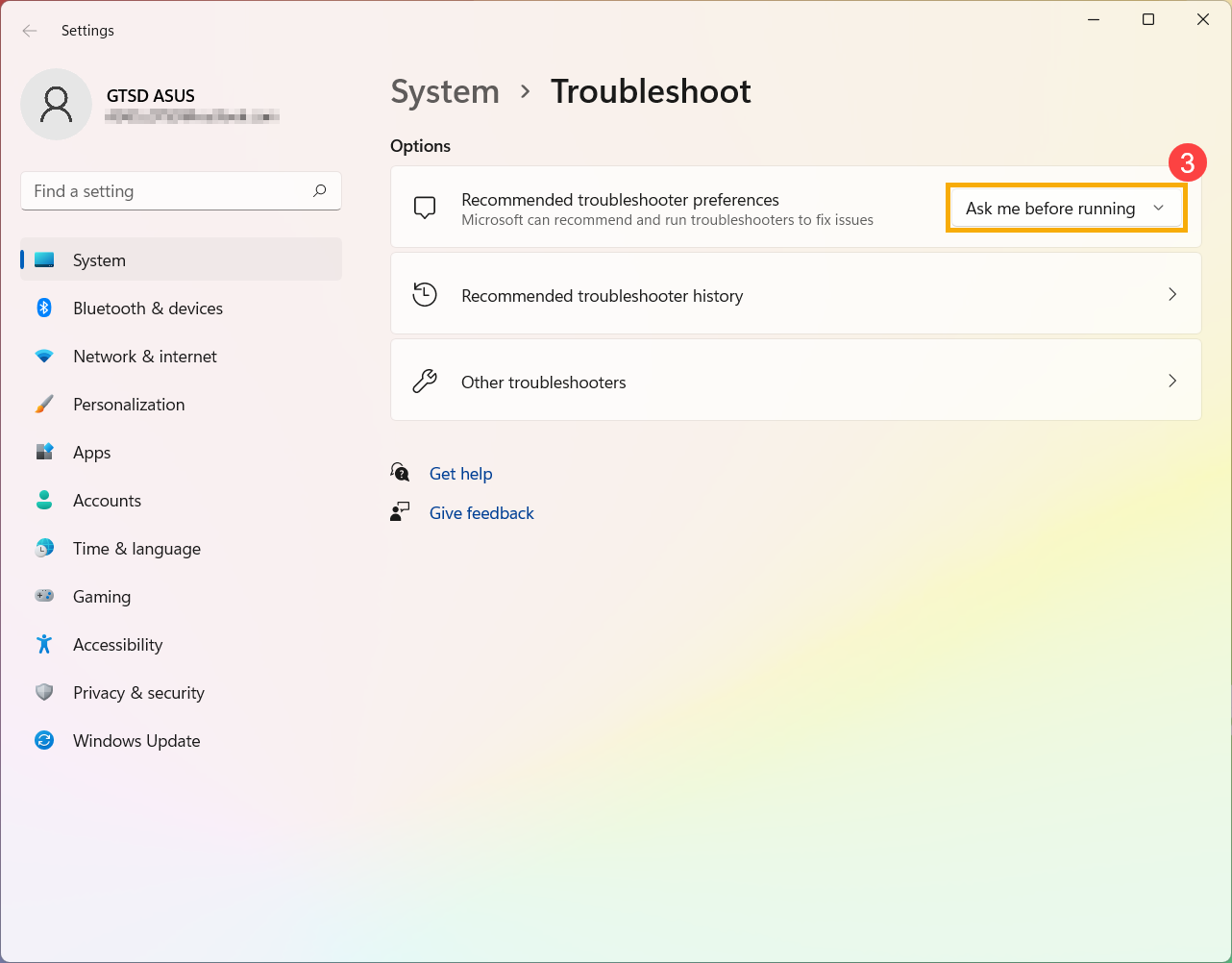
- Windows tiene traccia della risoluzione dei problemi critici consigliata ed eseguita sul dispositivo in modo da sapere quale problema è stato risolto. È possibile selezionare [Visualizza cronologia risoluzione dei problemi] per controllare④.
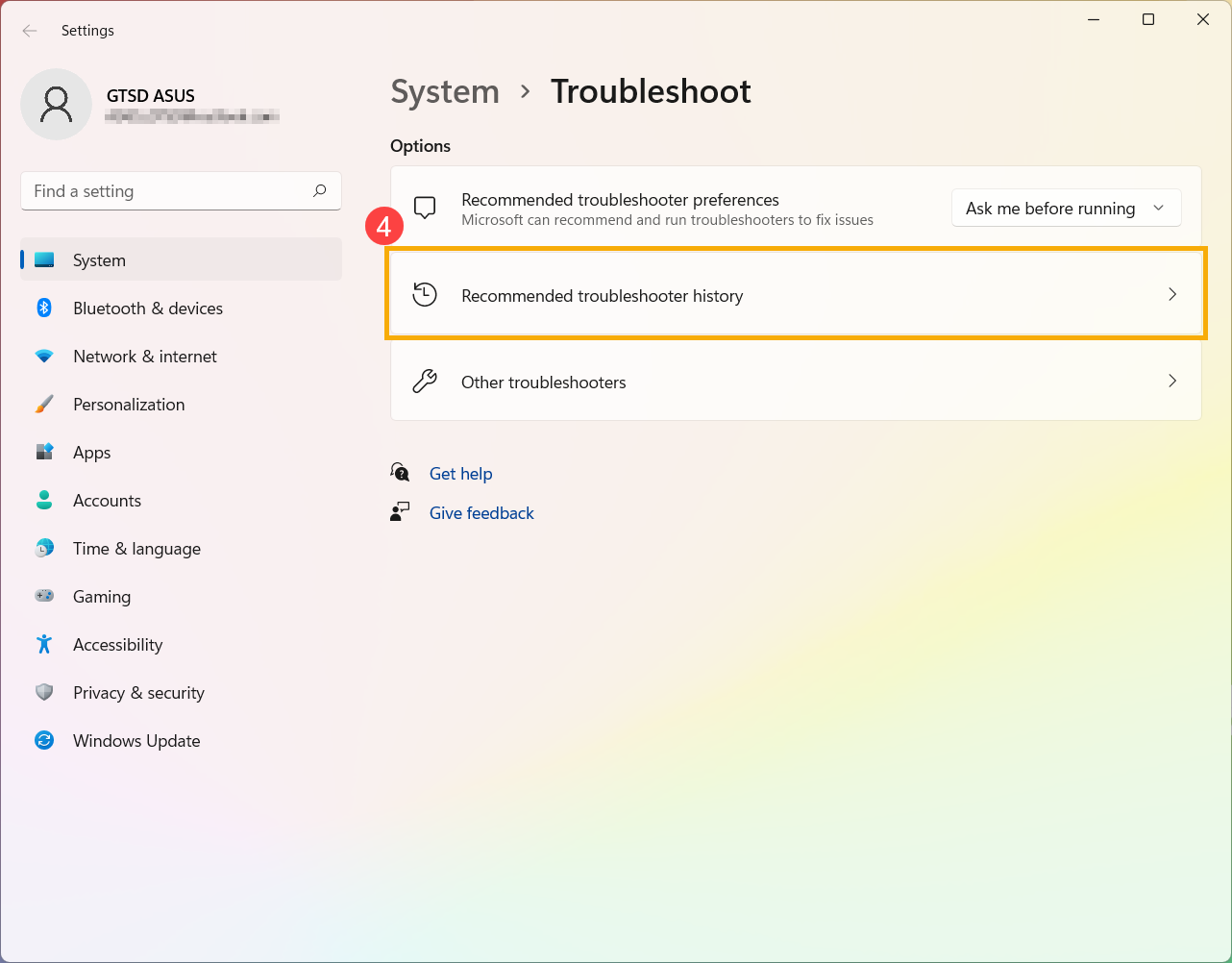
- Se alcuni elementi non possono funzionare normalmente sul tuo dispositivo, puoi anche eseguire manualmente lo strumento di risoluzione dei problemi per cercare di trovare e risolvere il problema. Seleziona [Strumenti di risoluzione dei problemi aggiunti]⑤.
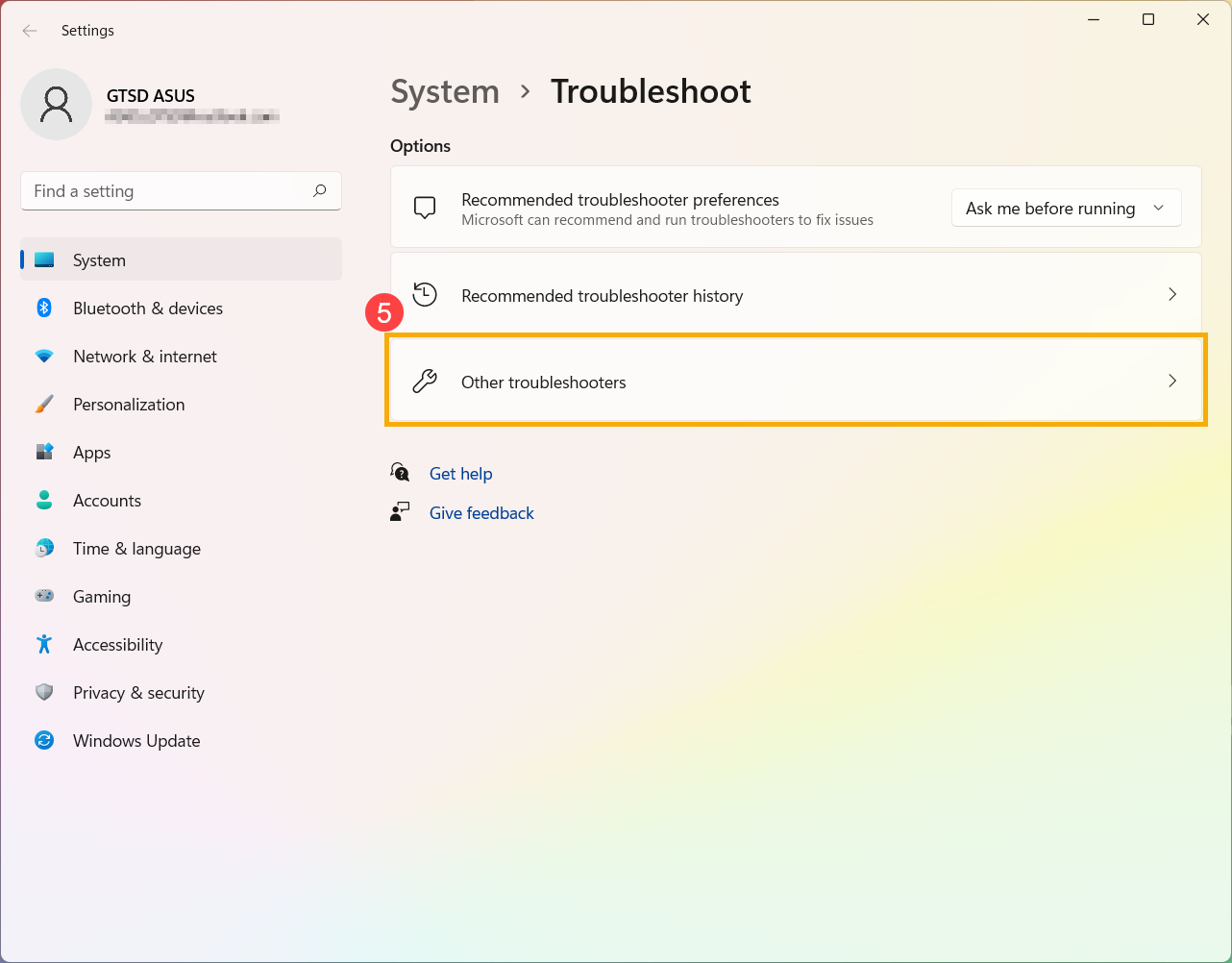
- Seleziona lo strumento di risoluzione dei problemi in base al problema riscontrato, quindi segui i suggerimenti diagnostici forniti da Microsoft per risolverlo⑥.
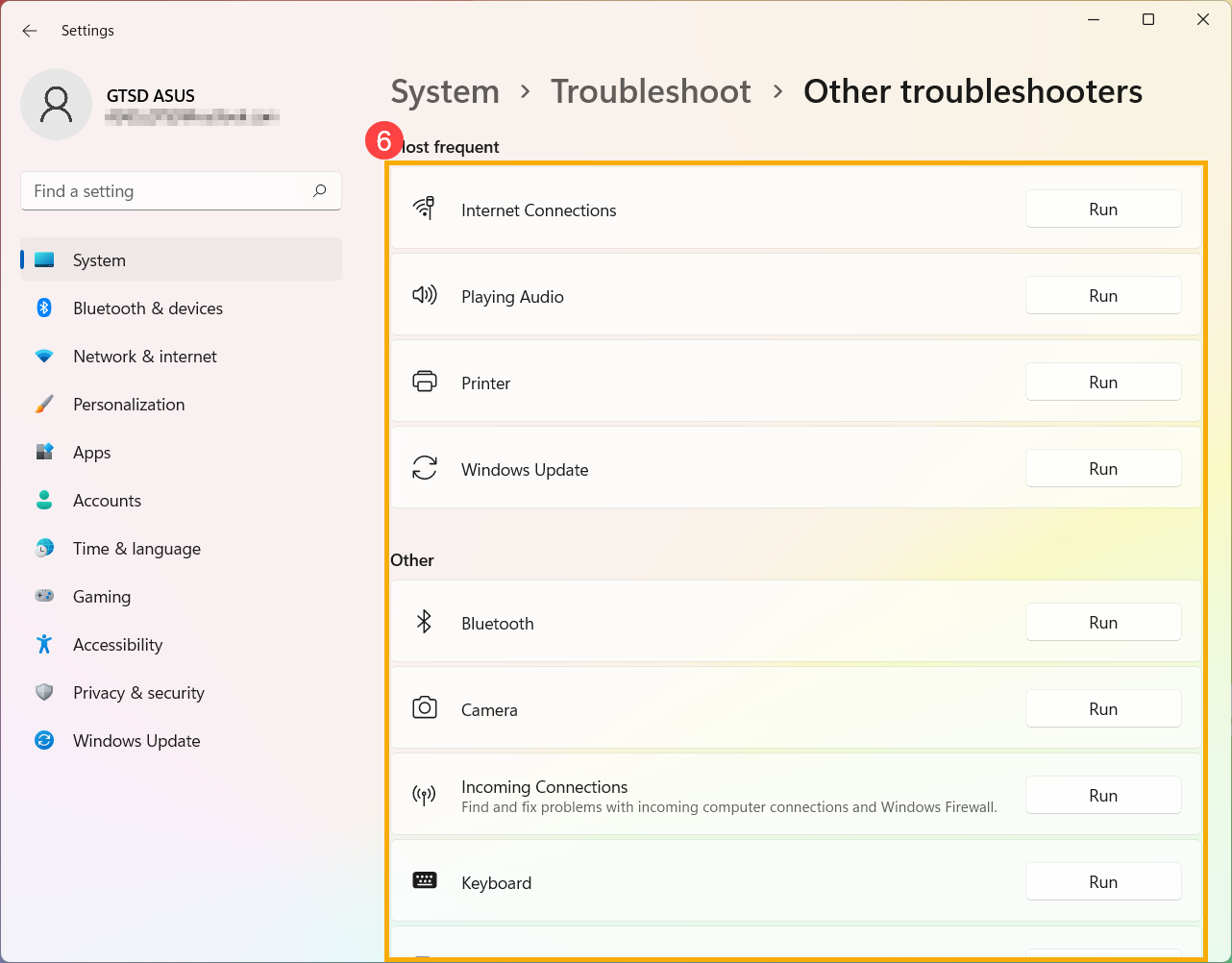
- Digita e cerca [Procedura consigliata di risoluzione dei problemi] nella barra di ricerca di Windows①, quindi fai clic su [Apri]②.

- In Risoluzione dei problemi consigliata, è possibile scegliere la modalità di esecuzione della risoluzione dei problemi consigliata sul computer quando lo si riceve③. (Esegui automaticamente gli strumenti di risoluzione dei problemi, senza notifica / Esegui automaticamente gli strumenti di risoluzione dei problemi, con notifica / Chiedi conferma prima di eseguire gli strumenti di risoluzione dei problemi / Non eseguire alcun strumento di risoluzione dei problemi) La risoluzione dei problemi consigliata verrà abilitata solo quando il computer si connette a Internet.

- Windows tiene traccia della risoluzione dei problemi critici consigliata ed eseguita sul dispositivo in modo da sapere quale problema è stato risolto. È possibile selezionare [Visualizza cronologia risoluzione dei problemi] per controllare④.

- Se alcuni elementi non possono funzionare normalmente sul tuo dispositivo, puoi anche eseguire manualmente lo strumento di risoluzione dei problemi per cercare di trovare e risolvere il problema. Seleziona [Strumenti di risoluzione dei problemi aggiunti]⑤.

- Seleziona lo strumento di risoluzione dei problemi in base al problema riscontrato, quindi segui i suggerimenti diagnostici forniti da Microsoft per risolverlo⑥.
